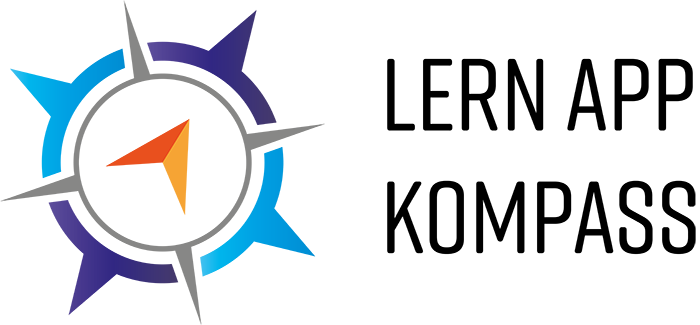FlexClip
 FlexClip
FlexClip
Link: https://www.flexclip.com/de
Kurzbeschreibung
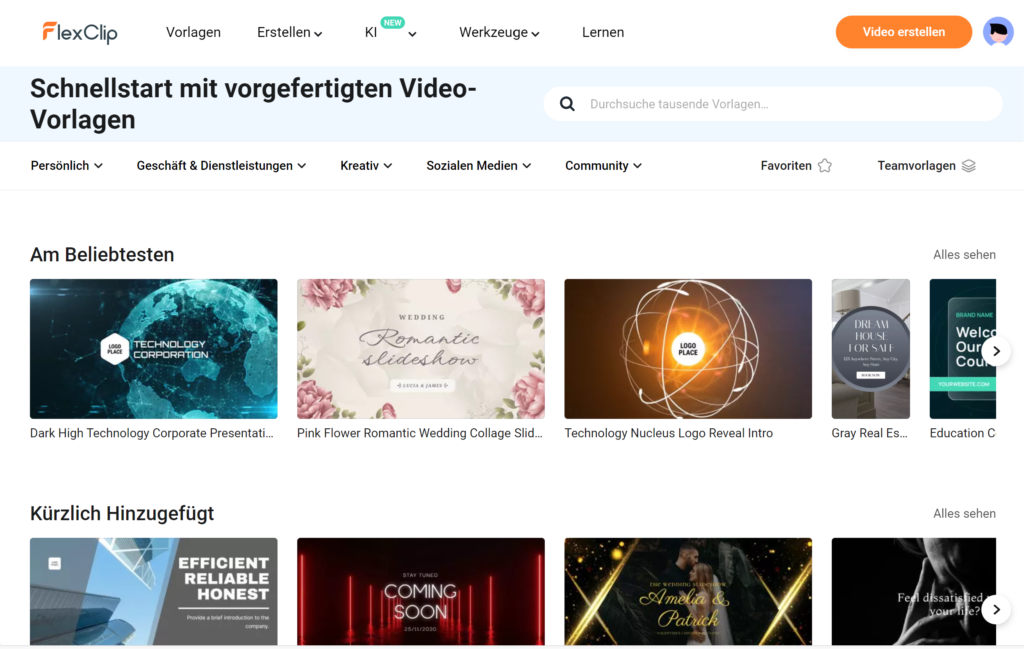
Abbildung 1: Screenshot aus FlexClip
FlexClip ist eine Webanwendung, mit der du Videos erstellen kannst. Für die Nutzung ist eine kostenlose Anmeldung notwendig, sodass du auf bereits angefangene Projekte und Mediendateien jederzeit zurückgreifen und bearbeiten kannst. Die erstellten Projekte können entweder als mp4, gif oder mp3 exportiert werden.
Im Folgenden wird sich auf die Funktionen und Möglichkeiten in dem Tool mit der kostenlosen Variante bezogen. Kosten und weitere Toolfunktionen in der Plus und Business Version können hier gefunden werden.
Zentrale Funktionen im Überblick
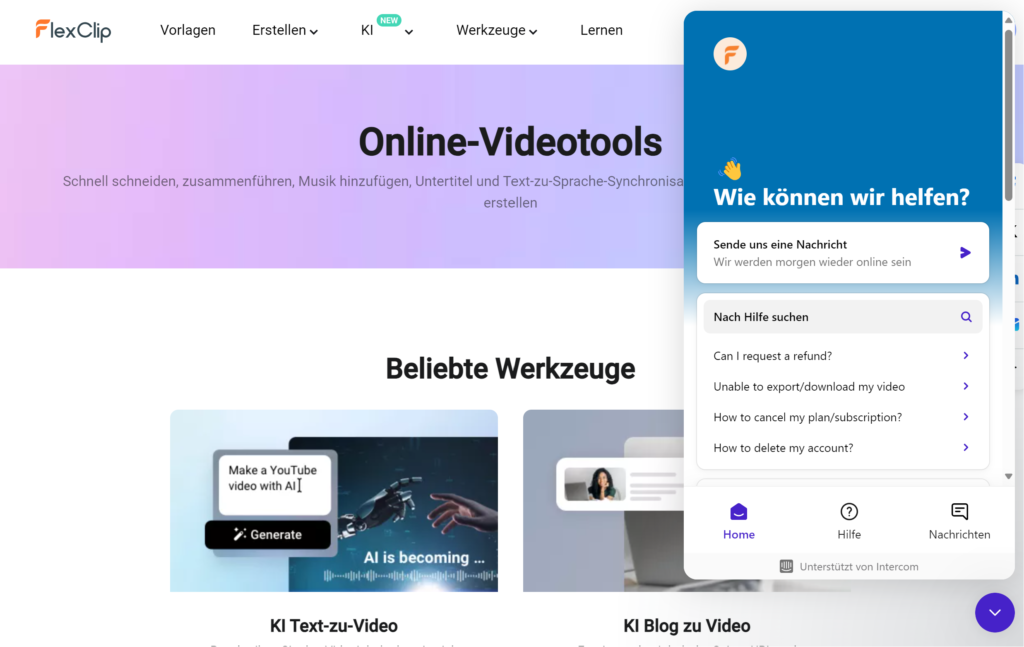
In der kostenlosen Version gibt es die Möglichkeit 12 Projekte/Videos zu erstellen. Ist ein Projekt abgeschlossen und privat gespeichert ist, kann dieses in FlexClip gelöscht werden, um so den Platz wieder frei zu machen. Bitte beachte, dass die Videos nur mit einem FlexClip Wasserzeichen erstellt werden können. Für die Erstellung von Projekten können sowohl eigene Medien und Dateien hochgeladen werden, als auch auf ein von FlexClip kostenlos zur Verfügung gestellte Sammlung von Medien zurückgegriffen werden.
Nachdem du dich angemeldet hast, kannst du deine Projekte zu jeder Zeit in der Webanwendung einsehen und bearbeiten oder neue Projekte erstellen.
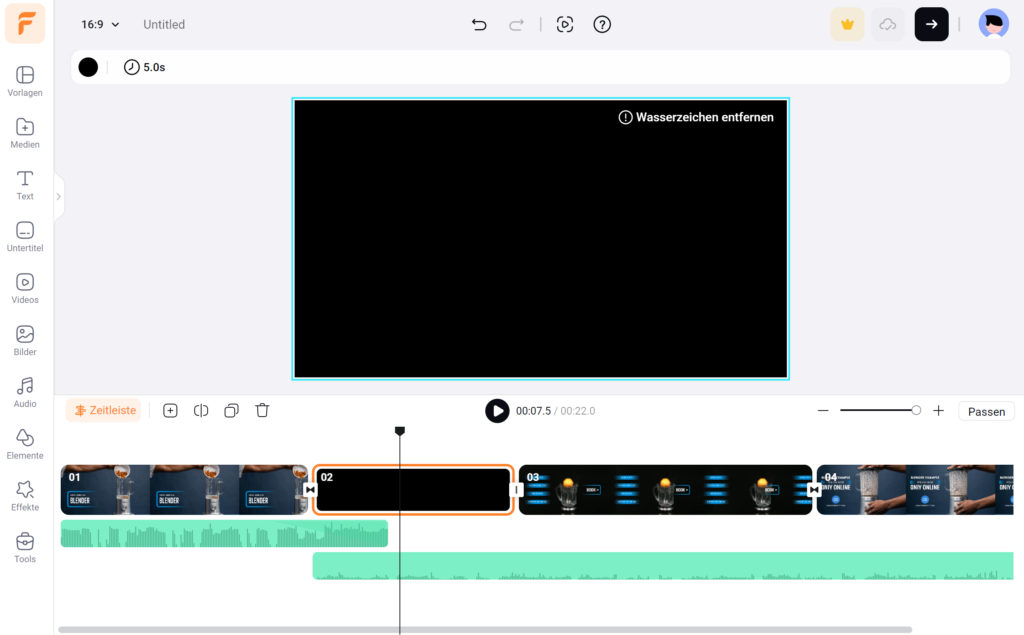
Video erstellen
Über den Button „Video erstellen“ kannst du ein Projekt starten. Im ersten Schritt kannst du das Format auswählen, in dem dein Video produziert werden soll. Anschließend gelangst du in die Editor Ansicht (siehe Abbildung 3).
Vorlagen
FlexClip bietet dir die Möglichkeit aus bereits kostenlos zur Verfügung gestellten Vorlagen zu wählen, welche anschließend individuell angepasst werden können.
Medien und Viedeoelemente
Über das Menüband auf der linken Seite der Editoransicht, kannst du Medien und Videoelemente, wie zum Beispiel Musik, Videoclips oder Dateien hochladen und zu deinem Projekt hinzufügen. In einigen Bereichen gibt es von FlexClip kostenlos zur Verfügung gestellte Dateien oder Medien, die bei deiner Videoerstellung genutzt werden können.
Videoschnitt
In der Zeitleiste, die dir unten angezeigt wird, kannst du über die einzelnen Spuren deine Inhalte (Medien, Videosequenzen und Tonspuren) anordnen. Einzelne Sequenzen können in Szenen zusammengefasst werden, welche über den Button „Zeitleiste“ separat bearbeitet werden können. Hier kannst du zusätzlich Ton oder Videospuren zurechtschneiden, Szenen über das Plus hinzufügen oder Elemente löschen.
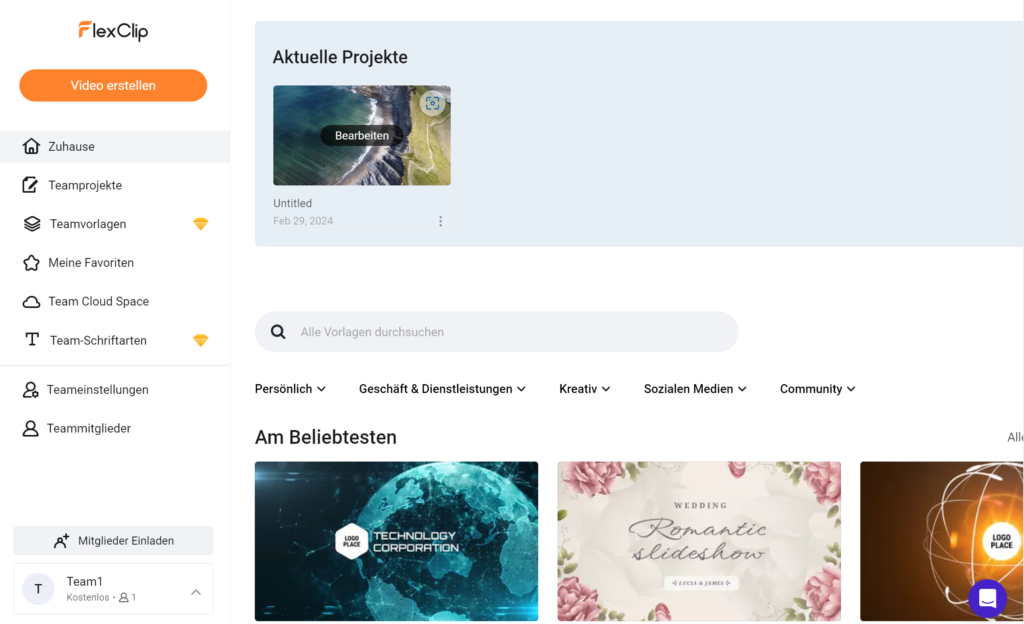
Zuhause
Der Menüpunkt „Zuhause“ ist dein Startbildschirm, auf dem du eine kurze Übersicht über deine gespeicherten Projekte und einen Überblick über Projektvorlagen siehst. Hier siehst du auch wie viele Projekte du in deiner kostenlosen Version noch erstellen kannst.
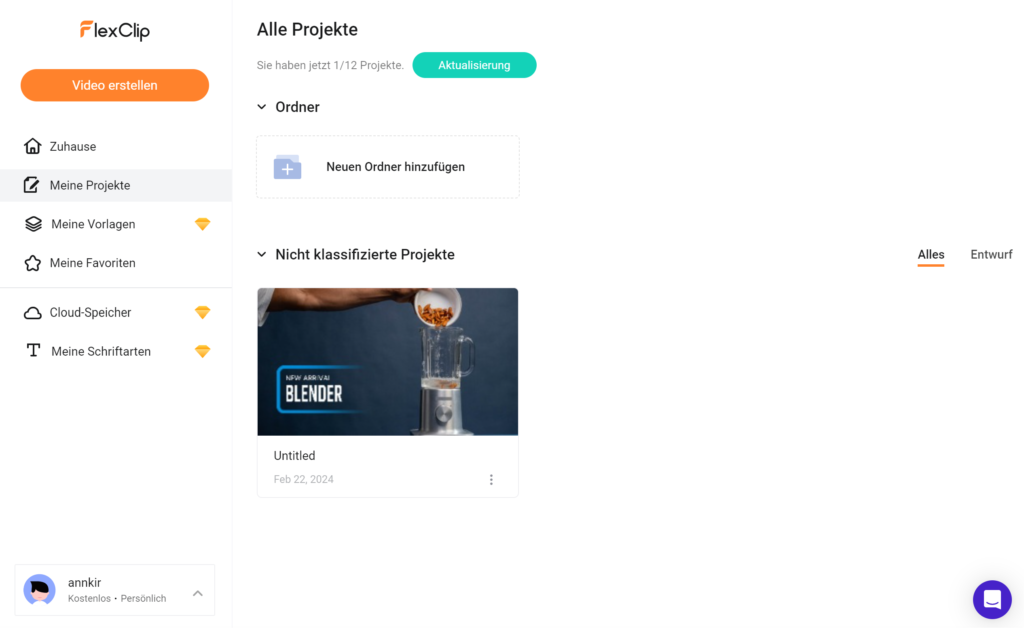
Meine Projekte
Hier sind alle deine Projekte aus FlexClip gespeichert, die du hier entweder bearbeiten oder löschen kannst, um den Platz für ein neues Projekt freizugeben.
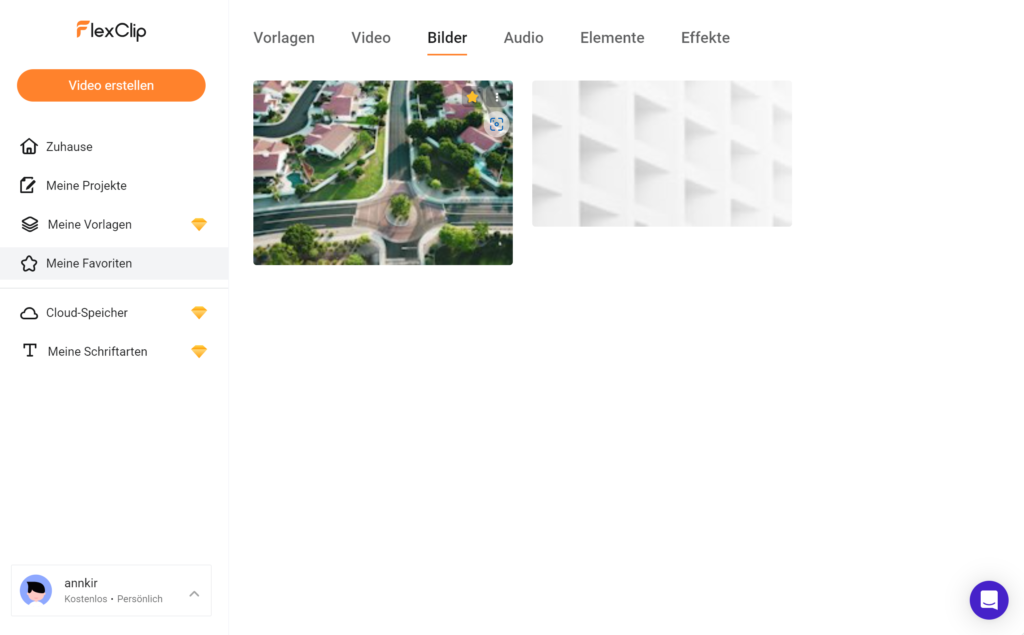
Meine Favoriten
Du kannst die sowohl eigene Projekte, Vorlagen oder Medien als Favoriten hinterlegen, um auf diese in dem Bereich „Favoriten“ schnell zugreifen zu können.
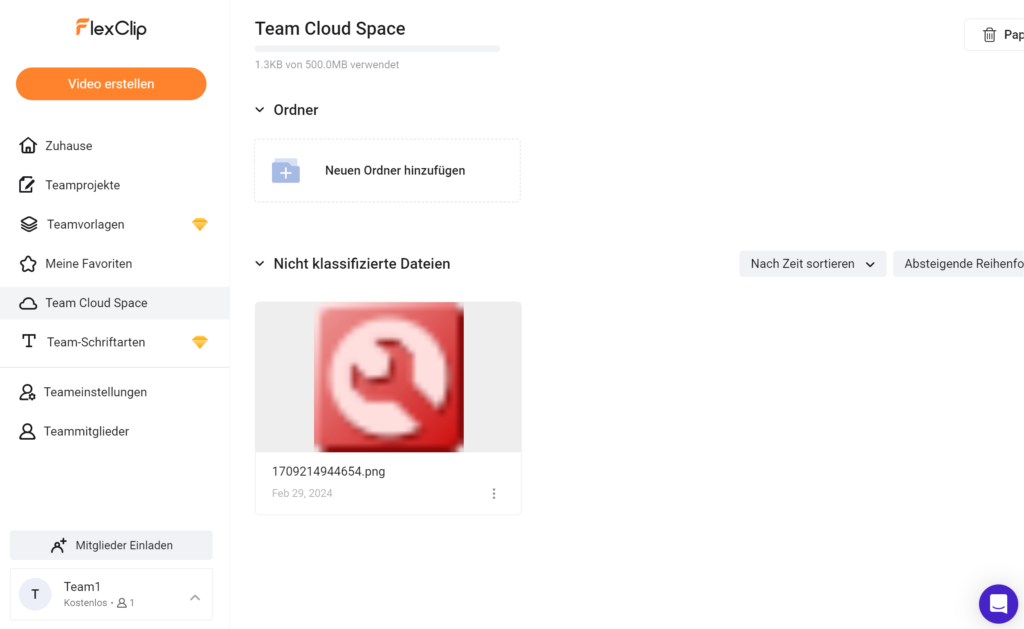
Team erstellen
Die Funktion „Team erstellen“ ermöglicht es dir mit allen Personen aus einem Team gemeinsam an Projekten zu arbeiten. Erstellst du ein Team, kannst du hier Personen über die jeweilige Email hinzufügen und es wird ein neuer Arbeitsplatz kreiert, in dem alle Personen Zugriff und Bearbeitungsrechte auf die angelegten Projekte haben. Zusätzlich steht ein Team Cloudspeicher zur Verfügung, über den ihr Dateien von insgesamt bis zu 500 MB teilen könnt.
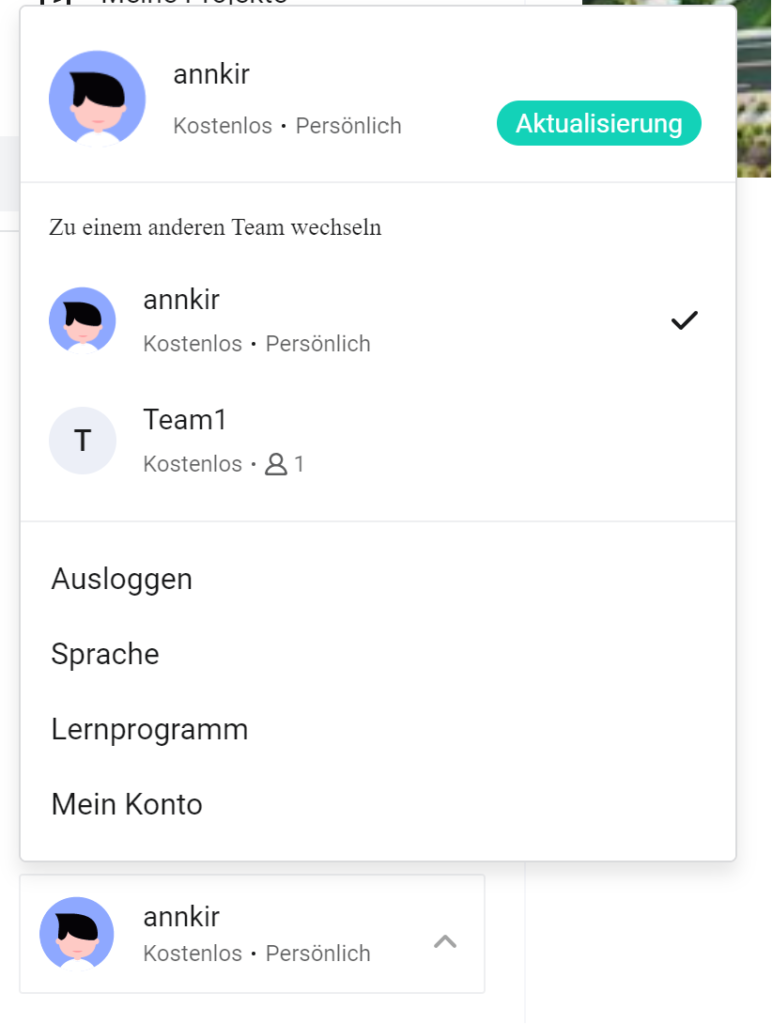
Kontoeinstellungen
Durch einen Klick auf dein Team oder dein Accountnamen unten links, kannst du entweder deinen Arbeitsplatz von deinem privaten zu einem Team wechseln oder Kontoeinstellungen wie die Sprache festlegen.
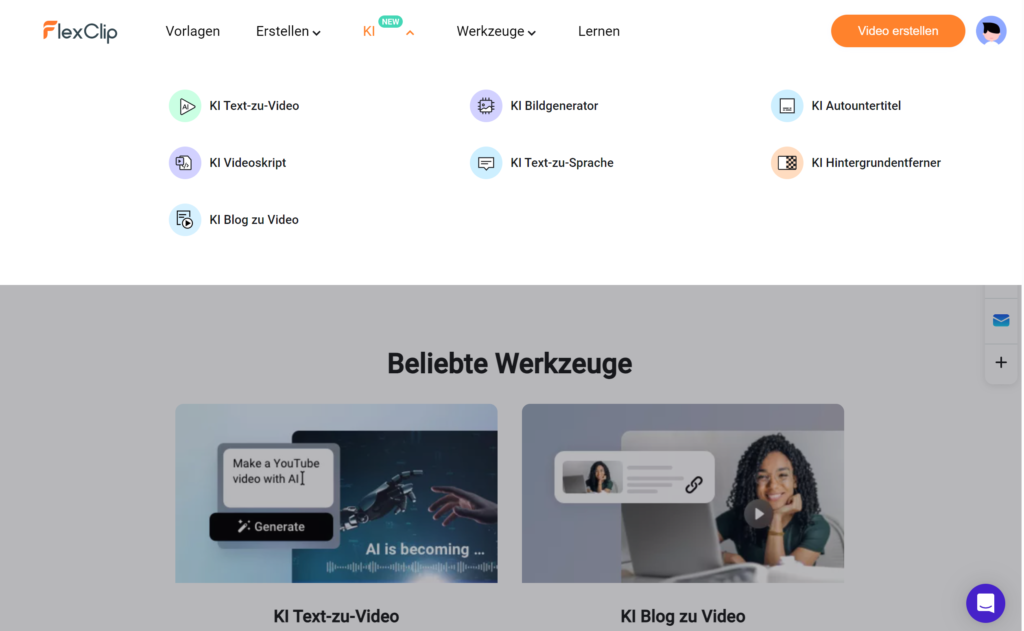
KI generierte Inhalte
FlexClip entwickelt sich immer weiter und hat aktuell einen neuen Bereich, mit dem Inhalte mit Hilfe von künstlicher Intelligenz (KI) erstellt werden können. In der kostenlosen Version gibt es eine begrenzte Kapazität für die Generierung. Hier können zum Beispiel Bilder mit Hilfe von KI in verschiedenen Stilen generiert werden, die anschließend bei der Video Erstellung genutzt werden können. Eine weitere Möglichkeit ist die automatische Videoerstellung auf Basis eines Artikels, welches anschließend individuell bearbeitet werden kann.
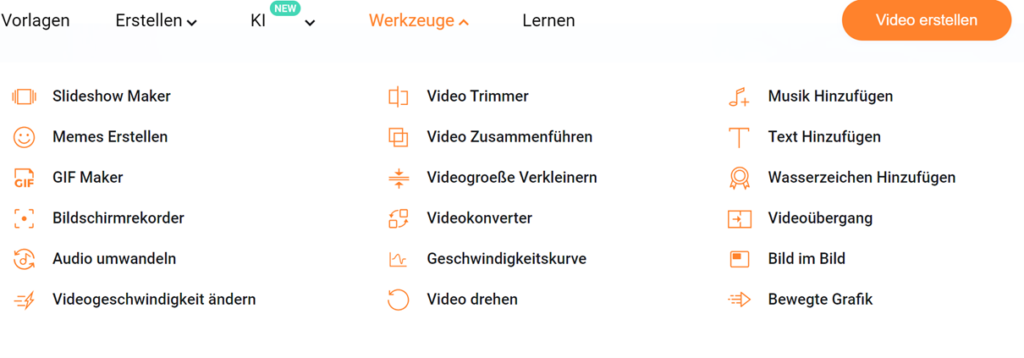
Werkzeuge
In dem Bereich Werkzeuge untere weitere Werkzeuge, werden dir kleine Anwendungen zur Verfügung gestellt, mit denen du Inhalte erstellen kannst.
Hier gibt es zum Beispiel die Möglichkeit Bildschirmaufzeichnung aufzunehmen oder bewegte Grafiken zu erstellen. Auch kann man bereits existierende Medien wie einzelne Videosequenzen schnell bearbeiten und sie zum Beispiel trimmen oder konvertieren.
Einsatzszenarien für die pädagogische Praxis
(Video-)Tutorials
Integrierter Hilfe Chat
In FlexClip gibt es einen integrierten Chatbot (Chatbubble unten rechts in der Anwendung) über dem zusätzliche Hilfestellungen in dem Tool gegeben und häufige Fragen beantwortet werden.
Lern Bereich
In dem Bereich Learn gibt es zusätzlich viele Artikel mit kleinen Anleitungen oder Beiträgen zur Problemlösung.
Ähnliche Apps
Weitere Programme, mit denen du Videos erstellen kannst (Bitte beachte, dass die untenstehenden Programme, keine Webanwendung wie FlexClip sind, sondern als Programm heruntergeladen werden müssen):
- Windows Movie Maker
- Filmora
Ergänzende Ressourcen und Umsetzungsbeispiele
FlexClip bietet zwar einige Vorlagen und Beispiele, die als Grundlage für die Videoproduktion genutzt werden können, allerdings ist der Hauptzweck der Anwendung nicht, Medien, wie Bilder oder bereits kleinere Videos, bereitzustellen. Hier kann es hilfreich sein, Medien, die zu dem Video hinzugefügt werden können, aus anderen Webanwendungen oder Tools herunterzuladen. Gucke dir dazu die Anwendungen an, die zum Beispiel in der Lern-Kompass-App unter „Kleine Helfer“ oder „Content erstellen“ vorgestellt werden. Auch gibt es die Möglichkeit PowerPoint Folien in das Video mit einzubetten, um zum Beispiel Übergänge zwischen einzelnen Videosequenzen einzufügen, oder für das Darstellen von Diagrammen oder Schaubildern.
Beachtenswerte und kritische Punkte beim Einsatz
FlexClip ist Videoschnittprogramm, mit dem kleinere, aber auch etwas komplexerer Videos erstellt werden können. Es bietet viele Möglichkeiten, um schnell und einfach Inhalte zu produzieren. Sowohl Schüler*innen als auch Lehrkräfte können kostenlos Projekte erstellen und teilen, um gemeinsam daran zu arbeiten. Es ist zu beachten, dass die Videos hierbei nicht von hoher Qualität oder besonders professionell erstellt werden sollen, sondern dass Inhalte über das Medium Video anschaulich dargestellt werden und/oder inhaltliche Zusammenhänge für die, die das Video konsumieren, ersichtlich werden. Zu empfehlen ist es daher, dass die Anwendung FlexClip als Methode für die Ergebnisdarstellung einer Arbeitsaufgabe eingesetzt wird.
Es kann unteranderem zwischen Deutsch, Englisch, Spanisch, Französisch und Portugiesisch als Sprache gewählt werden.
FlexClip ist ein Tool, welches aktuell immer weiter entwickelt wird und immer neue Updates auch aus dem Bereich KI, wie zum Beispiel Weiterentwicklungen in der automatischen Video Generierung, veröffentlicht. Eine Übersicht über alle neuen Themen und Features findet du hier.
Medienverwendungsnachweis
- Abbildung 1-10: Screenshots aus FlexClip von Anna Kirchhoff (CC-BY-SA) Zugriff: 29.02.2024
- Video 1: YouTube Video von HelperMan (https://www.youtube.com/watch?v=wT5dfPdItzA)
Angaben zum Autor / zur Autorin
Anna Kirchhoff ist Studentin im Seminar “Berufsdidaktisches Projekt” an der Universität Bremen und hat im Rahmen ihrer Seminararbeit diese Informationen zusammengetragen bzw. selbst erstellt.
Alle von Anna Kirchhoff erstellten Materialien sind unter der Lizenz CC-BY-SA-4.0 veröffentlicht.
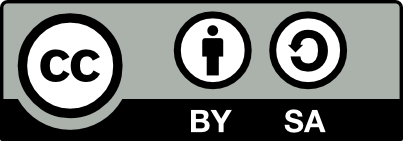
Kontaktdaten
Anna Kirchhoff
Universität Bremen
annkir@uni-bremen.de